电脑屏幕竖屏后如何调成横屏 电脑如何切换竖屏为横屏
更新时间:2024-03-02 08:46:59作者:yang
当我们使用电脑时,有时会遇到需要将屏幕从竖屏调整为横屏的情况,在这种情况下,我们可以通过简单的操作来实现屏幕的旋转,让我们的视野更加宽广。接下来我们就来了解一下电脑如何切换竖屏为横屏的方法。
方法如下:
1.用快捷键,一般是。ctrl+Alt+方向键(上下左右)调整,很多显卡都支持这个功能,一般使用intel核心显卡的同学的笔记本都是有这种情况的,设置方法就以intel的显卡驱动控制面板为例说明了。
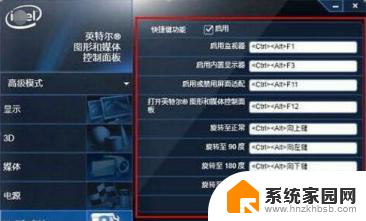
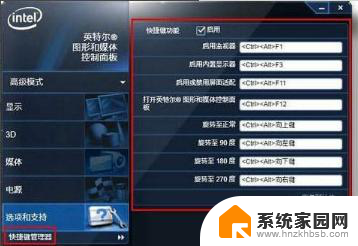
2.intel核心显卡的都可以通过这个方法查看:在桌面右键选择“”图形选项“。
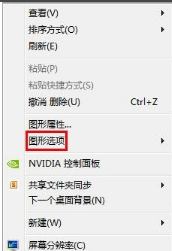
3.桌面空白处右击 选择 【屏幕分辨率】 选择 横向 或 纵向 等, 你选择横向就正常了。
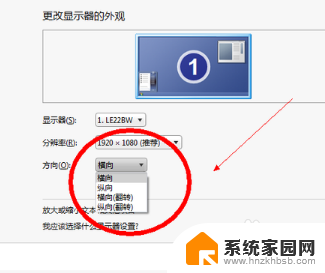
4.在电脑的控制面板中寻找核心显卡,在任务栏右下角的显示控制中可以设置。如果图标没有显示,同样在控制面板中可以找到,蓝黑色的图标,显示器的形状。
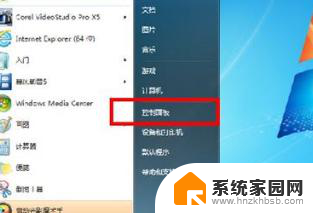
以上就是电脑屏幕竖屏后如何切换为横屏的全部内容,如果您遇到类似问题,可以参考本文中介绍的步骤进行修复,希望对大家有所帮助。
电脑屏幕竖屏后如何调成横屏 电脑如何切换竖屏为横屏相关教程
- 怎么样把竖屏视频改成横屏 pr如何将竖屏切换为横屏
- 如何设置横屏竖屏 电脑如何切换竖屏和横屏显示
- 分屏竖的怎么改成横的oppo oppo手机如何将竖屏切换为横屏
- 电脑桌面变成横屏怎么改回来 电脑横屏如何切换回竖屏
- ipad横屏竖屏切换不了 ipad横屏竖屏切换方法
- 电脑桌面竖屏了怎么切换回来 电脑竖屏怎么切换为横屏
- 显示器横屏竖屏切换 如何将显示器设置为竖屏
- 电脑屏幕变成横屏的了怎么调回去 电脑横屏模式如何切换回竖屏
- 腾讯会议横屏怎么变竖屏 腾讯会议如何调整横屏为竖屏
- 怎么让电脑横屏 如何在电脑上设置横屏和竖屏模式
- 如何给照片设置密码 怎么在照片上添加密码
- 电脑桌面变横向了怎么还原 电脑横屏设置方法
- 索爱蓝牙音箱怎么连接手机 索爱蓝牙音箱手机连接教程
- 13pro动态壁纸怎么设置 iPhone13promax动态壁纸设置步骤详解
- 微信怎么@多人 微信群里如何@别人/@多个人
- 光盘刻录怎么删除文件 如何使用光盘刻录数据文件
电脑教程推荐
- 1 如何给照片设置密码 怎么在照片上添加密码
- 2 电脑桌面变横向了怎么还原 电脑横屏设置方法
- 3 13pro动态壁纸怎么设置 iPhone13promax动态壁纸设置步骤详解
- 4 微信怎么@多人 微信群里如何@别人/@多个人
- 5 光盘刻录怎么删除文件 如何使用光盘刻录数据文件
- 6 电脑上的文件怎么传到ipad上 通过何种途径将电脑文件传入iPad
- 7 钉钉在电脑上怎么设置自动登录 钉钉电脑版开机自动登录设置方法
- 8 怎样设置手机锁屏时间 手机自动锁屏时间设置方法
- 9 windows defender删除文件恢复 被Windows Defender删除的文件怎么找回
- 10 微信怎么语音没有声音 微信语音播放无声音怎么恢复